В некоторых случаях пользователям по разным причинам необходимо установить дату и время на компьютере в операционной системе Windows. Дата и время на вашем ПК нужны не только для того, чтобы сообщить вам, который сейчас час, эти показатели также используются и для других целей.
Это оповещение влияет на поведение программного обеспечения, установленного на данном устройстве, включая операционную систему и сторонние программы. Поэтому Windows, обычно, автоматически определяет правильную дату и время.
Бывают ситуации, когда что-то происходит не так, как надо, и вы видите, что на компьютере неверная дата и время, которые не соответствуют реальным текущим значениям. В этом случае необходимо установить правильное системное время, дату и часовой пояс.
В некоторых ситуациях пользователям нужно выполнить изменение даты времени Windows по следующим причинам:
- слетела дата и время на компьютере;
- отображается неправильное летнее время;
- возникают проблемы с подключением к Интернету;
- ошибки в работе программного обеспечения.
Кроме того, пользователю может понадобиться временно изменить дату и время на компьютере, чтобы провести некие манипуляции с софтом, для обеспечения правильной работы конкретного приложения.
02.1_Автозаполение (Даты, дни недели, время, числа)
Несколько факторов могут привести к тому, что ваш компьютер будет отображать неправильную дату и время: воздействие вирусов, изменяющее системное время, низкий заряд батареи CMOS на материнской плате, отключенная служба времени Windows.
В этом руководстве вы найдете инструкции о том, как настроить дату и время на компьютере. Настройки даты и времени Windows подходят для операционных систем Windows 11, Windows 10, Windows 8.1, Windows 8, Windows 7.
Как изменить дату и время в Windows 11
Установка новых временных значений вручную — это один из самых простых способов настроить параметры времени и даты в операционной системе Windows 11.
Измените настройки времени и даты по этой инструкции:
- Щелкните правой кнопкой мыши по виджету «Дата и время» в правом нижнем углу экрана.
- В открывшемся контекстном меню выберите «Настроить дату и время».

- Вы попадете в окно настройки параметров «Дата и время».
- Отключите опцию «Устанавливать время автоматически».

Если этот параметр уже отключен, перейдите к следующему шагу.
- Нажмите на кнопку «Изменить» в параметре «Устанавливать дату и время вручную».

- В окне «Изменить дату и время» укажите нужные значения в соответствии с вашими предпочтениями, а затем нажмите на кнопку «Изменить».

Как изменить дату и время в Windows 10
Как в Windows 10 изменить дату и время
Вы можете вручную изменить параметры настроек времени на компьютере в операционной системе Windows 10 с помощью приложения «Параметры».
Пройдите несколько шагов:
- Щелкните правой кнопкой мыши по часам в правом нижнем углу панели задач.
- В контекстном меню нажмите «Настройка даты и времени».

- В окне параметров «Дата и время» в опции «Устанавливать время автоматически» передвиньте переключатель в положение «Отключено».
- В настройке «Устанавливать дату и время вручную» нажмите «Изменить».

- В окне «Изменить дату и время» установите подходящие значения для отображения времени, нажмите «Изменить».

Как на компьютере выставить время и дату с помощью Панели управления
Вы можете самостоятельно изменить системные параметры даты и времени с помощью Панели управления Windows. Этот метод одинаково работает в операционных системах Windows 11, Windows 10, Windows 8.1, Windows 8, Windows 7.
Настройка даты и времени на компьютере выполняется следующим способом:
- В поле поиска Windows введите «панель управления», а потом нажмите «Открыть».
- В параметре представления для просмотра выберите крупные или мелкие значки.
- Щелкните мышью по «Дата и время».

- В окне «Дата и время» во вкладке «Дата и время» нажмите кнопку «Изменить дату и время…» или измените часовой пояс.

- В окне «Настройка времени и даты» задайте нужные время и дату.

- После установки подходящих значений нажмите «ОК», чтобы применить изменения.
Как установить дату и время на компьютере автоматически в Windows 11
Если вы не хотите вносить изменения вручную, то операционная система Windows может самостоятельно за вас все настроить. Этим методом вы можете отменить все сделанные вручную изменения и автоматически установить дату и время на ПК.
- Нажмите правой кнопкой мыши на меню «Пуск», в открывшемся меню выберите «Параметры».
- Войдите во вкладку «Время и язык», а затем щелкните «Дата и время».

- В разделе «Дата и время» включите опцию «Устанавливать время автоматически».
- В параметре «Часовой пояс» в раскрывающемся списке выберите подходящий часовой пояс.

Часовой пояс на данном компьютере будет изменен, и все настройки вручную, которые вы сделали ранее, будут заменены и обновлены в соответствии с выбранным часовым поясом.
Как поменять время и дату на компьютере автоматически в Windows 10
Операционная система Windows 10 может в автоматическом режиме задать правильные значения времени. Реализация этого способа сбрасывает все ваши настройки, сделанные вручную.
- Нажмите на клавиши «Win» + «I».
- В окне приложения «Параметры» выберите «Время и язык».
- Во вкладке «Дата и время» в настройке «Устанавливать время автоматически» передвиньте ползунок в положение «Включено».
- В опции «Часовой пояс» подберите вариант, соответствующий вашему местоположению.

Операционная система Windows самостоятельно настроит время и дату на вашем компьютере.
Как установить дату и время Windows с помощью синхронизации
Этот метод удобен, когда необходимо исправить системное время в операционных системах Windows 11, Windows 10, Windows 8, Windows 7. Вы можете не менять часовой пояс, а вместо этого быстро установить время с помощью синхронизации с сервером времени в Интернете.
- Откройте Панель управления Windows.
- Выберите «Дата и время».
- В окне «Дата и время» перейдите на вкладку «Время по Интернету», а затем нажмите кнопку «Изменить параметры…».

- В окне «Настройка времени по Интернету» установите флажок «Синхронизировать с сервером времени в Интернете».
- Нажмите на кнопку «Обновить сейчас», а потом «ОК».

Изменение даты и времени в командной строке
Для изменения настроек даты и времени можно использовать встроенный системный инструмент — командную строку Windows.
Чтобы изменить дату выполните следующие действия:
- Запустите командную строку от имени администратора.
- В окне интерпретатора командной строки введите команду, а затем нажмите «Enter»:
date DD/MM/YYYY DD — день. MM — месяц. YYYY — год.

Для изменения отображения времени выполните эту команду:
time hh:mm hh — часы. mm — минуты.

Как изменить дату и время в PowerShell
Подобную операцию можно выполнить с помощью другого встроенного средства — Windows PowerShell. Используя этот инструмент, вы можете поменять дату и время на компьютере.
- Запустите Windows PowerShell от имени администратора.
- В окне оболочки введите команду, а затем щелкните по клавише «Enter»:
Set-Date -Date «DD.MM.YYYY hh:mm» DD — день. MM — месяц. YYYY — год. hh — часы. mm — минуты.

Выводы статьи
На некоторых компьютерах по разным причинам сбивается системное время или отображается неправильная дата. Эти параметры оказывают влияние на работу программного обеспечения, поэтому неверные значения необходимо исправить. Пользователь может изменить дату и время на ПК разными способами вручную или автоматически с помощью встроенных средств операционной системы Windows.
Похожие публикации:
- Обмен с устройствами поблизости в Windows 11 и Windows 10
- Как изменить программу по умолчанию в Windows 11
- Выпуски Windows 11: сравнение (таблица)
- Как поменять разрешение экрана в Windows
- Как установить пароль на папку в Windows — 3 способа
Источник: vellisa.ru
Как синхронизировать время в Windows 7 и Windows 10

На самом деле синхронизировать время в Виндоус 7 очень просто. Сейчас вы сами в этом убедитесь.
Первое, что вам понадобится — это доступ к интернету. Если вы вы уже в онлайне, то дальше просто выполните несколько действий.
Кликните мышкой на часы, расположенные в системной трее.
![]()
Откроется такое окно. Нажмите на ссылку «Изменение настроек даты и времени».

Появится окно «Дата и время» с тремя вкладками. Вам надо перейти на вкладку «Время по Интернету». (Кстати слово «интернет» пишется с маленькой буквы).
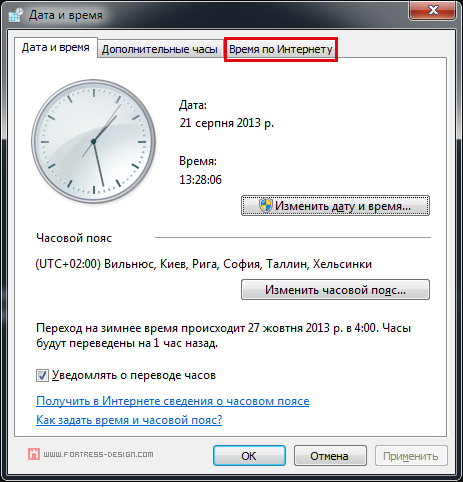
С каким сервером синхронизировать время
Итак, вы перешли на вкладку «Время по Интернету». У большинства пользователей компьютер по умолчанию настроен на автоматическую синхронизацию с сервером time.windows.com .
Вы можете указать другой сервер, для этого нажмите на кнопку «Изменить параметры».
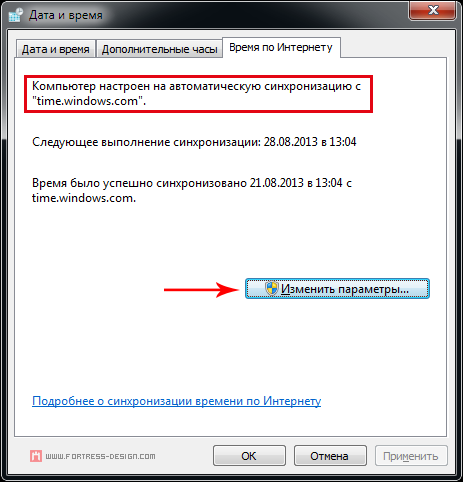
В появившемся окне вы можете в нажать на кнопку «Обновить сейчас», чтобы свериться с майкрософтовским сервером времени.
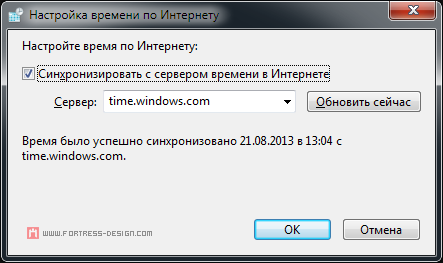
Или в выпадающем списке выбрать другой сервер времени.
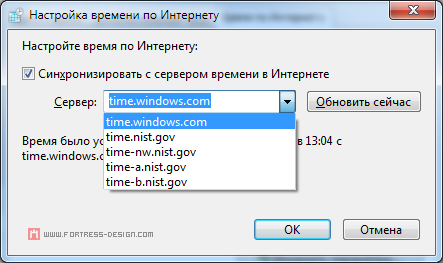
На моем компьютере время не обновлялось автоматически потому что ESET ENDPOINT ANTIVIRUS в комплекте с файерволом работает в режиме обучения. Поэтому я нажал на кнопку и создал правило для разрешения синхронизации времени. Теперь время будет синхронизироваться автоматически.

Как выглядит настройка даты и времени в Windows 10
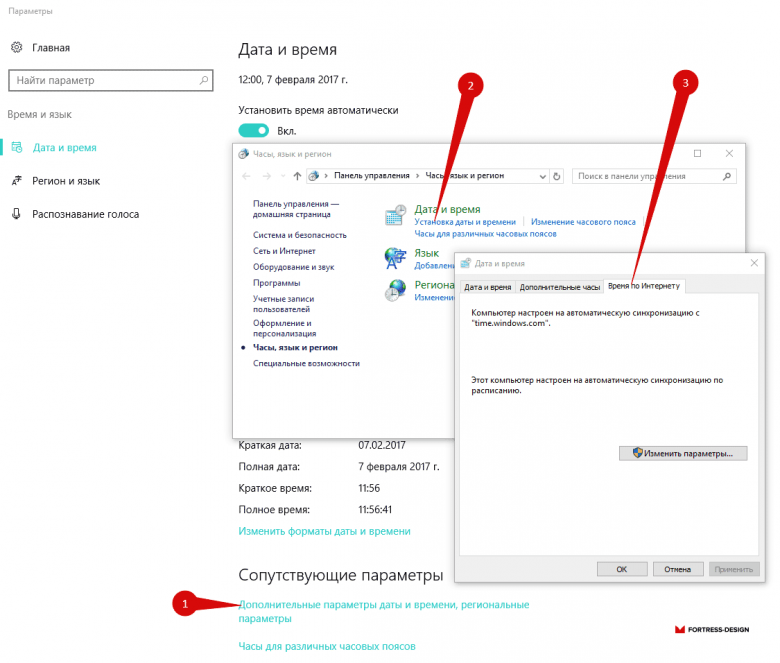
Как сделать, чтобы время синхронизировалось чаще
По умолчанию автоматический процесс синхронизации времени в Windows происходит раз в неделю. Если вам необходимо обновлять чаще, то нужно внести правку в системном реестре.
- Нажмите на кнопку меню «Пуск».
- Откройте окно «Выполнить».
- В командной строке наберите regedit и нажмите «OK».
- Перейдите в эту ветку реестра: HKEY_LOCAL_MACHINE → SYSTEM → ControlSet001 → Services → W32Time → TimeProviders → NtpClient
Параметр SpecialPollInterval содержит значение 604800 . Это количество секунд в одной неделе.
Статья по теме: Заполнение пустых ячеек Exel
Если вы хотите сверять часы ежедневно, то меняете на соответствующее значение. Рассчитывается оно следующим образом: 24×60×60 = 86400 секунд.
Вот и все. Теперь на вашем компьютере всегда будет точное время.
Источник: fortress-design.com
Как настроить или поменять дату и время на Android: установка вручную или автосинхронизация

Установка и настройка
На чтение 4 мин. Просмотров 2.3k. Опубликовано 18.10.2017 Обновлено 28.12.2018
В наше время всё больше людей отходят от использования наручных часов, предпочитая им часы смартфона. Однако телефонные дата и время могут сбиться при перезагрузке устройства или из-за ошибки системы. В таких случаях приходится менять настройки самостоятельно. Чтобы сделать это правильно, рассмотрим некоторые особенности настроек даты и времени на Android.
Почему важно, чтобы на Android стояли точные дата и время
Неточные дата и время на Android могут привести к прекращению или некорректной работе некоторых приложений. Это происходит из-за того, что программы автоматически сверяют дату окончания своей лицензии с датой, установленной на телефоне. И если что-то не сходится, то они просто перестают работать.
Как изменить дату и время на Android
Теперь перейдём к ручной настройке параметров времени.
-
Откройте настройки телефона.




Видео: как установить время и дату на Android
Возможные проблемы при настройке времени и их решения
После установки новых параметров времени вы можете столкнуться с двумя проблемами:
- настройки времени постоянно сбрасываются;
- на экране устройства появилась запись «В приложении Настройки произошла ошибка».
Исправить эти недоразумения вам помогут следующие способы.
Перезагрузка
Сначала попробуйте перезагрузить смартфон. Это действие запустит все процессы заново, и, возможно, ошибки пропадут, а настройки времени сохранятся.

Автосинхронизация
Если перезагрузка устройства не сработала должным образом, нужно включить автосинхронизацию. Эта функция позволяет телефону самостоятельно обновлять настройки времени при подключении к интернету. Чтобы включить автосинхронизацию, выполните следующие шаги.
- В меню «Настройки телефона» найдите раздел «Система» и откройте пункт «Дата и время».

- Выберите раздел «Дата и время сети».

- В открывшемся списке выберите один из вариантов: «Использовать время сети» или «Использовать время GPS».

Установка приложений 360root и ClockSync
Если в вашем телефоне отсутствует функция автосинхронизации, нужно будет проделать следующие шаги.
-
Установите приложение 360root, скачав его с официального сайта разработчика http://360root.ru. Приложение выдаст вашему устройству root-права.





Сброс настроек до заводских
Однако и после включения автоматической синхронизации время всё равно может самостоятельно меняться или выдавать ошибку. В этом случае придётся выполнить сброс настроек телефона до заводских.
-
В настройках телефона найдите раздел «Личные данные», в котором откройте пункт «Восстановление и сброс».


Как выбрать, настроить или добавить новый часовой пояс
Чтобы узнать часовой пояс своего региона, зайдите на сайт http://www.gmt.su/city-time/country/Россия/ и найдите в списке ближайший к вам город. Справа страницы вы увидите данные о часовом поясе. Например, в Калининграде это GMT +02:00. Эту информацию вам и нужно будет выбрать в настройках своего телефона.

Чтобы установить выбранный часовой пояс, выполните следующие действия.
- В настройках телефона найдите раздел «Система» и откройте в нём пункт «Дата и время».

- Нажмите на «Выбор часового пояса» и в открывшемся списке укажите нужный.

- Если часовой пояс постоянно сбрасывается, то в разделе «Дата и время» включите функцию «Использовать часовой пояс сети». Это позволит устройству через интернет определить ваше месторасположение и подобрать часовой пояс.

Старайтесь проверять и настраивать время хотя бы раз в два месяца. А лучше — установите автоматическую синхронизацию через интернет. Если всё же возникнут проблемы с настройками — перезагрузите телефон или сбросьте его прошивку до заводских установок. И помните: точные дата и время важны для работы приложений и телефона в целом.
Источник: androidsfaq.com